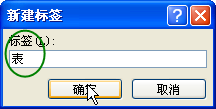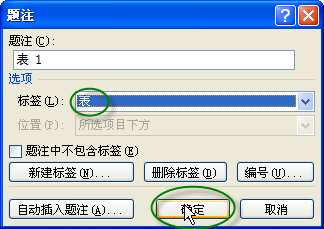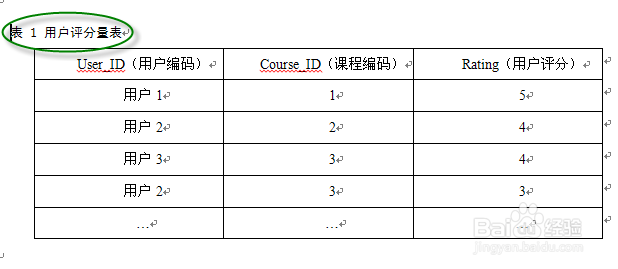word中如何给图、表加上可以自动编号的题注
1、选择“引用”菜单,点击“插入题注”按钮
2、出现“题注”对话框,点击“新建题注”按钮
3、出现“新建标签”对话框,在输入框内输入“表”,点击“确定”按钮
4、用同样的方法新建“图”标签
5、当文档插入表格时,可以插入相应的“表标签”:在表格的上方点击,准备输入”表标签“;选择“引用”菜单,点击“插入题注”按钮,在“标签框“里选择标签”表“,点击”确定“按钮。这样,在表格的上方出现表标签;”表1“;紧接其后输入具体的内容。当输入下一个表格的表标签时,序号自动加一。
6、用同样方法对图形插入相应的”图标签“,只不过在”标签框“里,要选择标签”图“;
声明:本网站引用、摘录或转载内容仅供网站访问者交流或参考,不代表本站立场,如存在版权或非法内容,请联系站长删除,联系邮箱:site.kefu@qq.com。